経費精算の承認経路の分岐の方法
こちらでは経費精算の承認経路の分岐の方法についてご紹介します。
目次
1.経費精算の承認経路の設定画面を開く
2.分岐の条件を設定する
3.分岐ごとに承認者を設定する
4.公開する
5.設定の注意事項
1.経費精算の承認経路の設定画面を開く
上記リンクの1〜6の項目を参照
2.分岐の条件を設定する
分岐の条件
①合計金額 ②役職 ③所属 ④ユーザー名 ⑤事前稟議
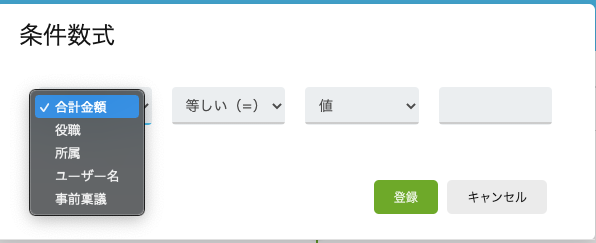
①合計金額
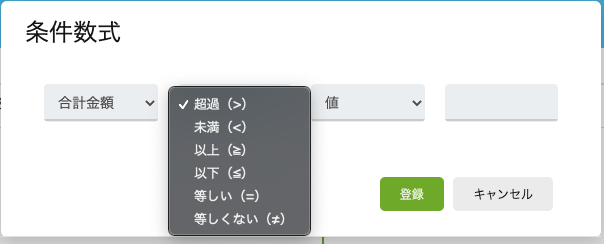
例)2000円以上、2000円未満で承認者を分ける場合
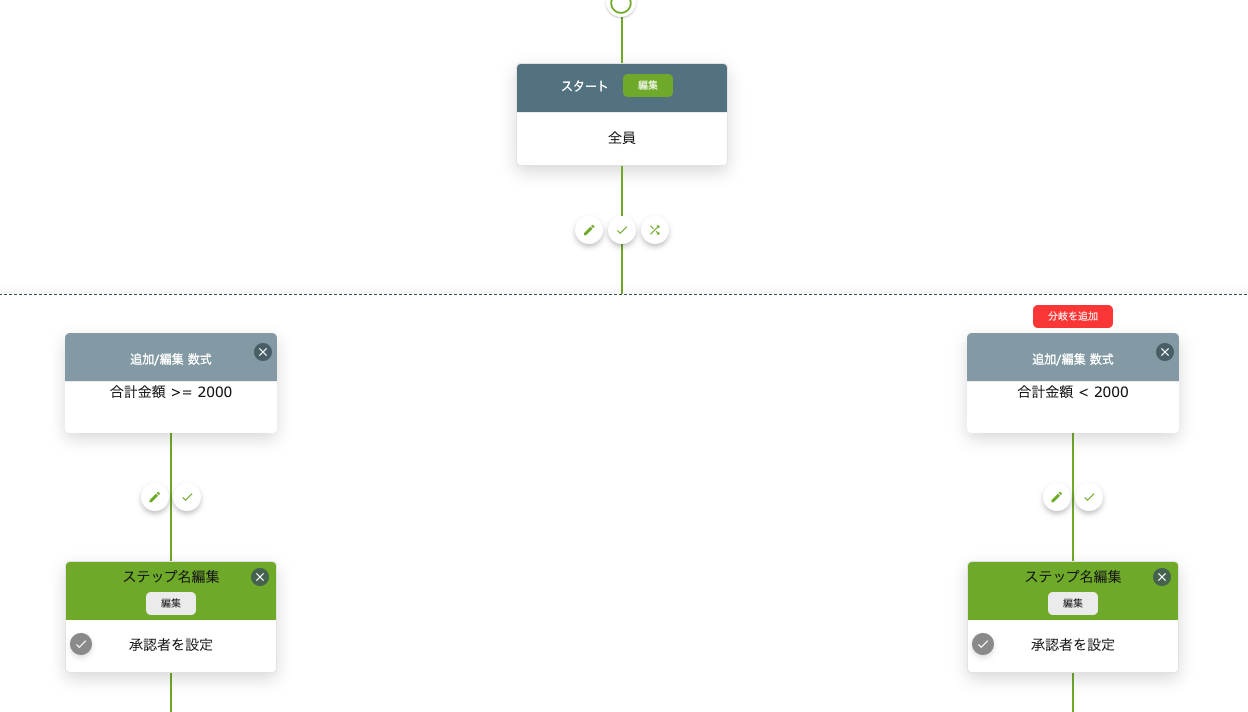
②役職
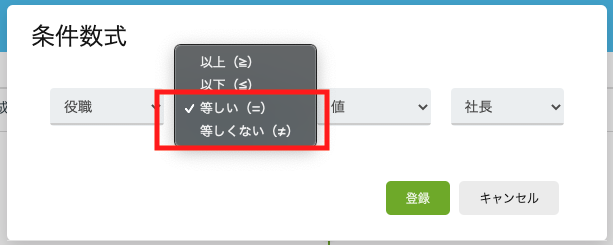
※設定画面には以上、以下の設定が表示されますが、ここでは使用できません。
例)申請者の役職ごとに承認経路を分岐させる
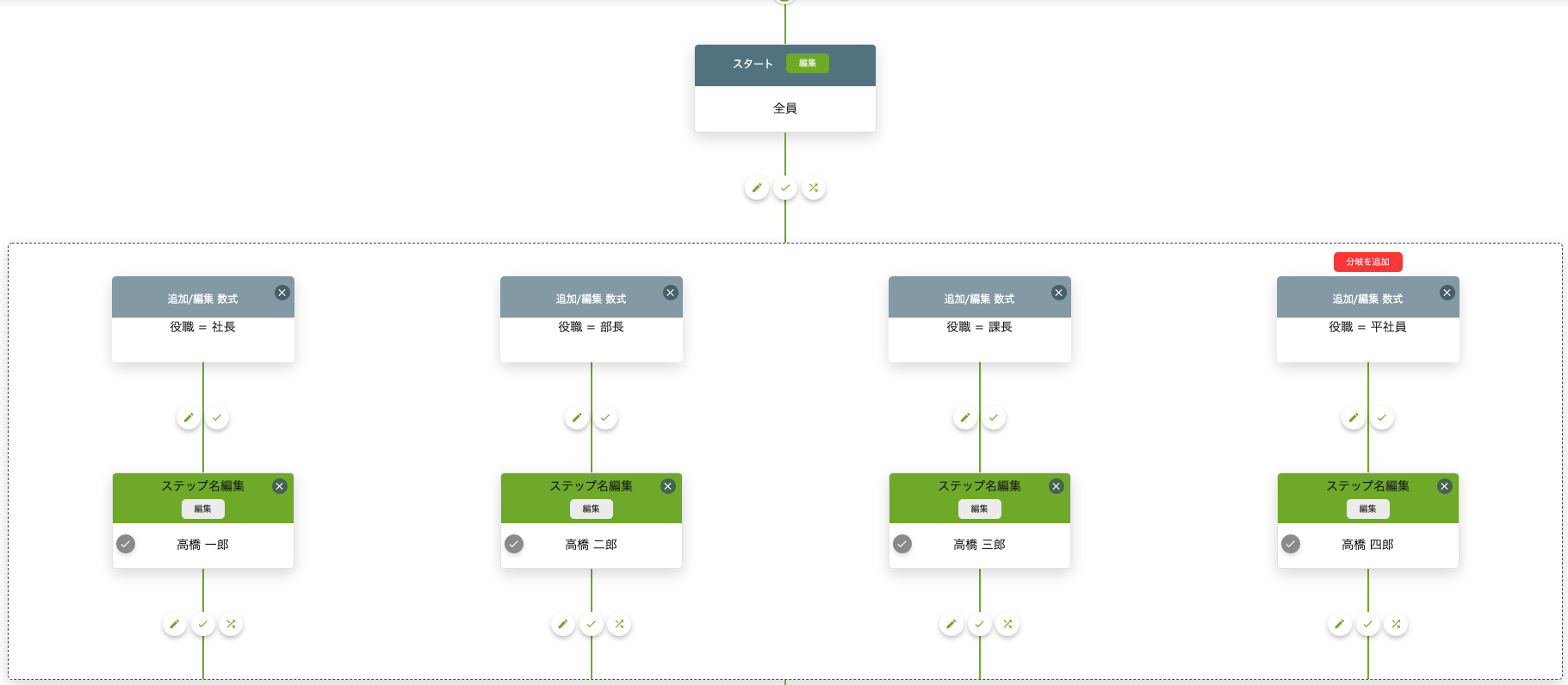
③所属
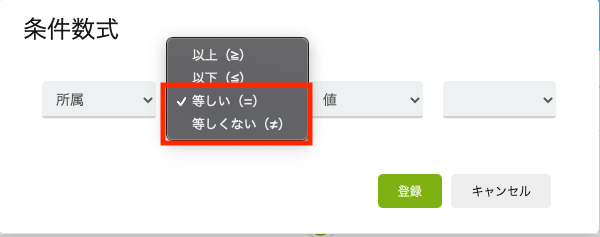
※設定画面には以上、以下の設定が表示されますが、ここでは使用できません。
例)申請者の所属ごとに承認経路を分岐させる
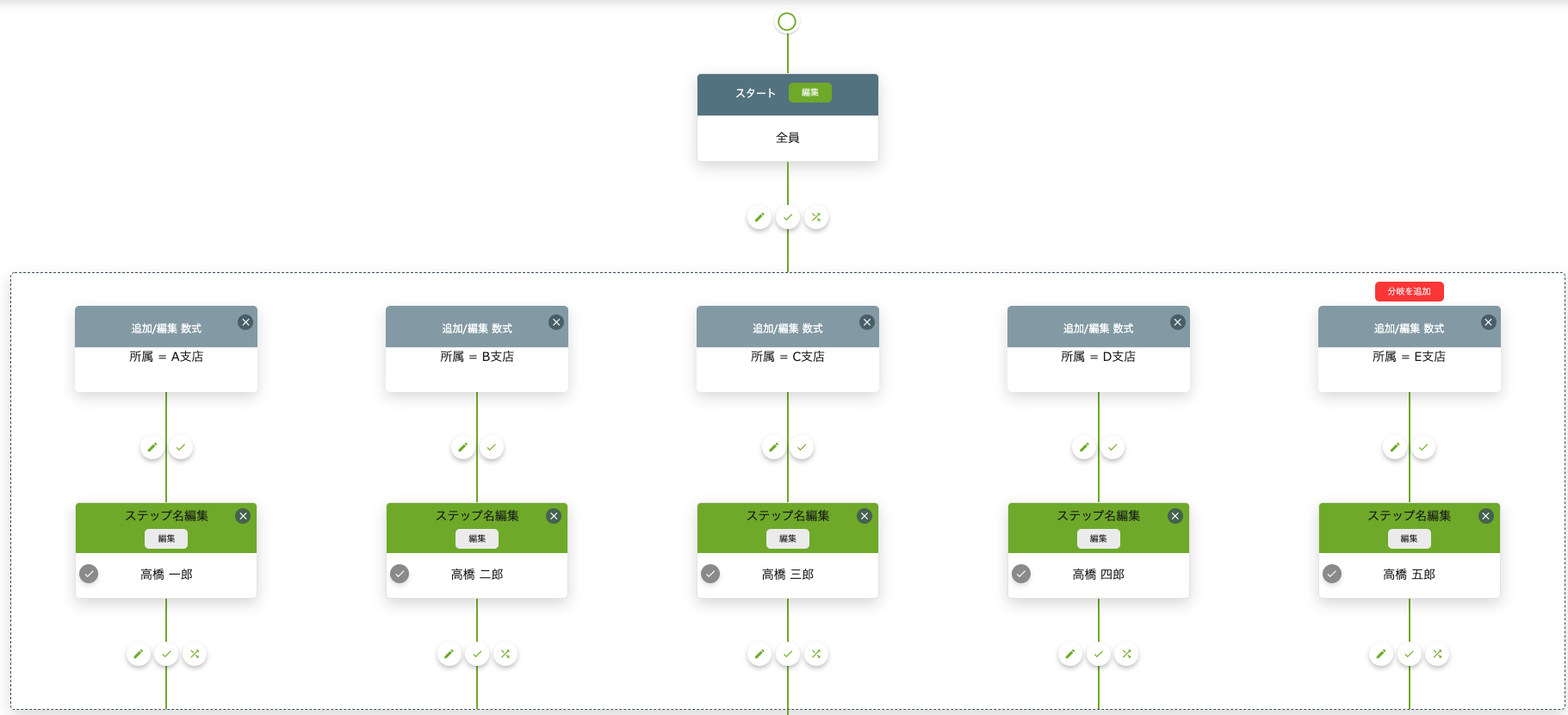
④ユーザー名
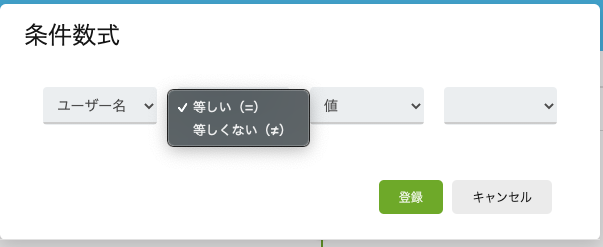
申請者個人ごとに承認経路を分けることができます
⑤事前稟議
事前稟議のあり、なしで承認経路を分岐させることができます。
事前稟議とは、ワークフローの申請書を経費精算申請時に紐付けて申請することを指します。
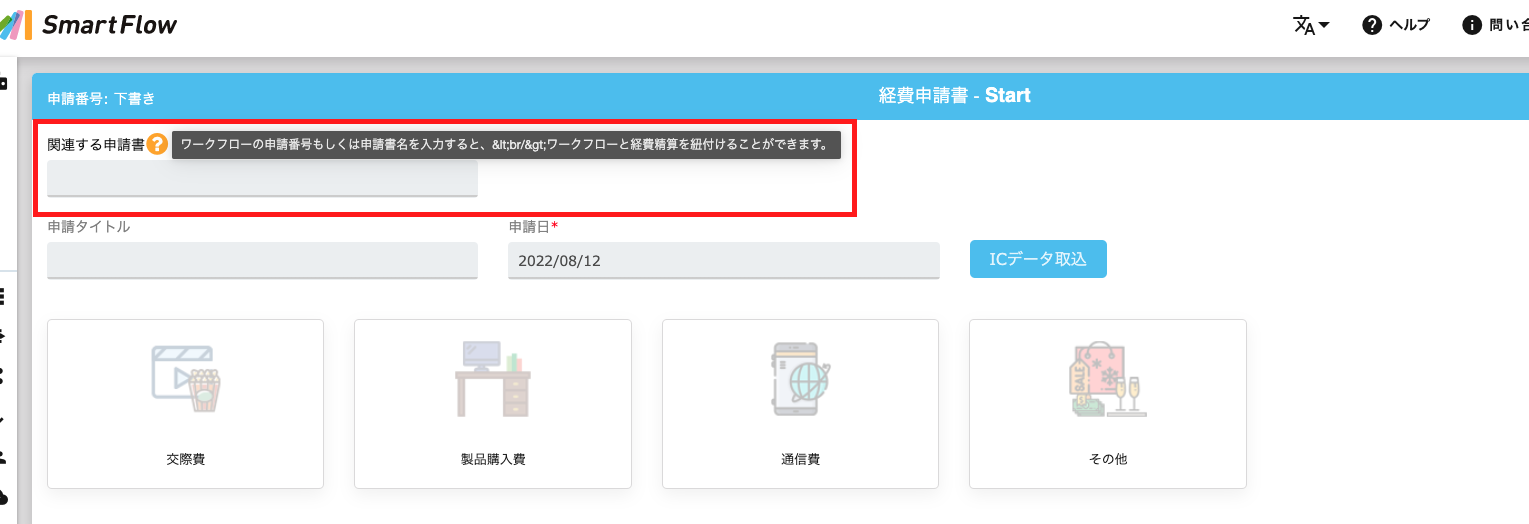
3.分岐ごとに承認者を設定する
分岐させた経路それぞれに承認者を設定します。
4.公開する
5.設定の注意事項
・設定に問題がある場合は、申請ができず、申請した時点で完結してしまいます。
再度、経路をご確認ください。
・承認経路に該当の承認者が存在しない場合は、
Admin権限の全ユーザーに申請が回る、もしくは臨時承認者を設定している場合はそのユーザーに
申請が回ります。再度、経路に設定しているユーザーをご確認ください。
・役職もしくは所属で分岐の設定をする際
設定画面に、以上・以下の項目が表示されますが、使用できません。
等しいか等しくないの設定のみとなります。
・現在は経費精算と請求書管理のそれぞれ一つの経路しか設定ができません。
今後、複数の経路が設定できるようバージョンアップしていく予定です。
・複数の分岐の設定方法については、ワークフローの承認経路作成の記事を参照してください。
以上でございます。
最後までお読み頂きありがとうございます。
関連キーワード👀
SmartFlow,経費精算,承認経路,経費精算の経路,分岐
設定に関するご質問等は、support@smartflowhelp.zendesk.com までよろしくお願いいたします。

コメント
0件のコメント
サインインしてコメントを残してください。